Maison >Tutoriel système >Série Windows >Comment annuler le mot de passe de mise sous tension dans le système win10 ? Fermez la méthode de connexion par mot de passe à la mise sous tension Win10
Comment annuler le mot de passe de mise sous tension dans le système win10 ? Fermez la méthode de connexion par mot de passe à la mise sous tension Win10
- 王林avant
- 2024-02-14 09:12:071289parcourir
L'éditeur PHP Baicao partage avec vous un article sur la façon d'annuler le mot de passe de démarrage du système Win10. Par défaut, le système Win10 vous demande de saisir un mot de passe pour vous connecter au démarrage, mais parfois nous pouvons trouver cette étape un peu lourde et vouloir annuler le mot de passe de démarrage. Cet article explique comment désactiver la connexion par mot de passe à la mise sous tension dans le système Win10, vous aidant ainsi à simplifier les étapes de connexion et à améliorer l'efficacité de l'utilisation. Voyons ensuite les étapes spécifiques !
Comment fermer la méthode de connexion par mot de passe de démarrage Win10 :
1. Utilisez le clic droit de la souris (remarque : clic droit, pas clic gauche) sur l'[icône Démarrer] dans le coin inférieur gauche du bureau. le menu contextuel et la fenêtre d'exécution apparaîtront (vous pouvez également utiliser directement les touches de raccourci [touche Win + touche R]).
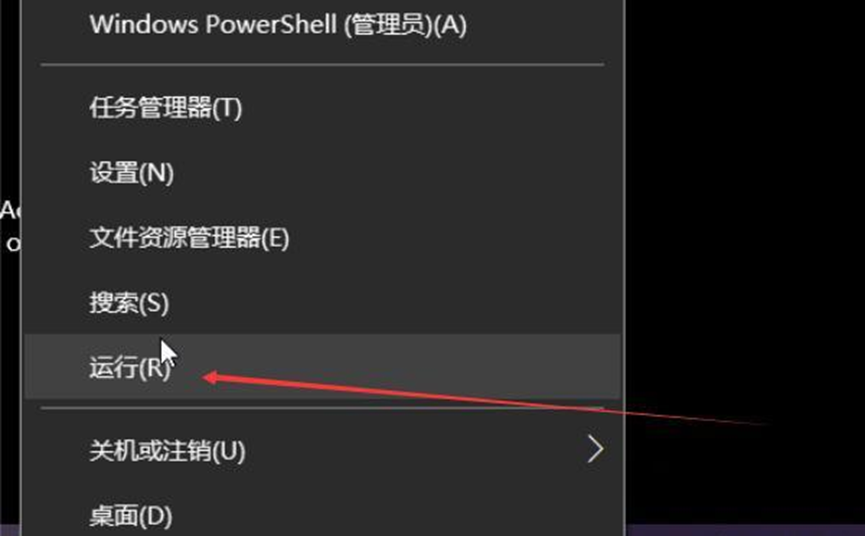
2. Entrez [netplwiz] ou [control userpasswords2] dans la zone de saisie de la fenêtre d'exécution et cliquez sur OK.
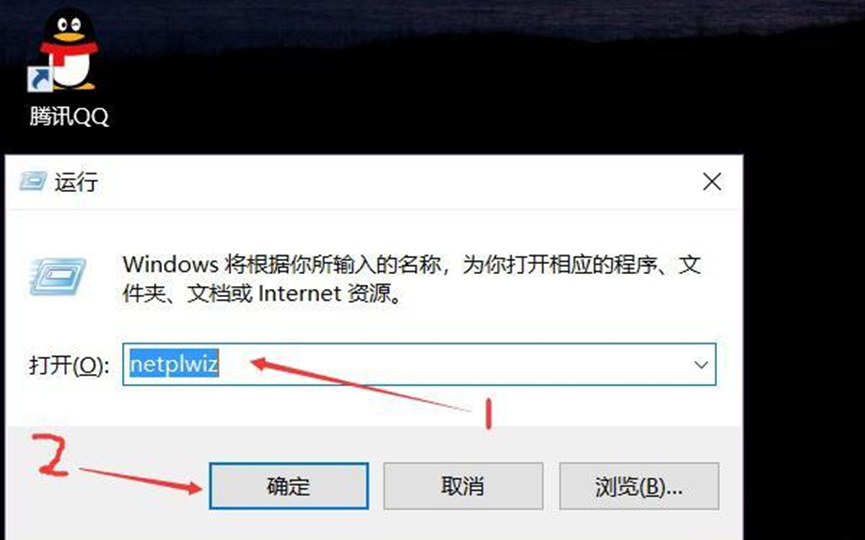
3. Dans la fenêtre contextuelle du compte utilisateur, supprimez le √ devant l'option [Pour utiliser cet ordinateur, l'utilisateur doit saisir un nom d'utilisateur et un mot de passe], puis cliquez sur [OK].
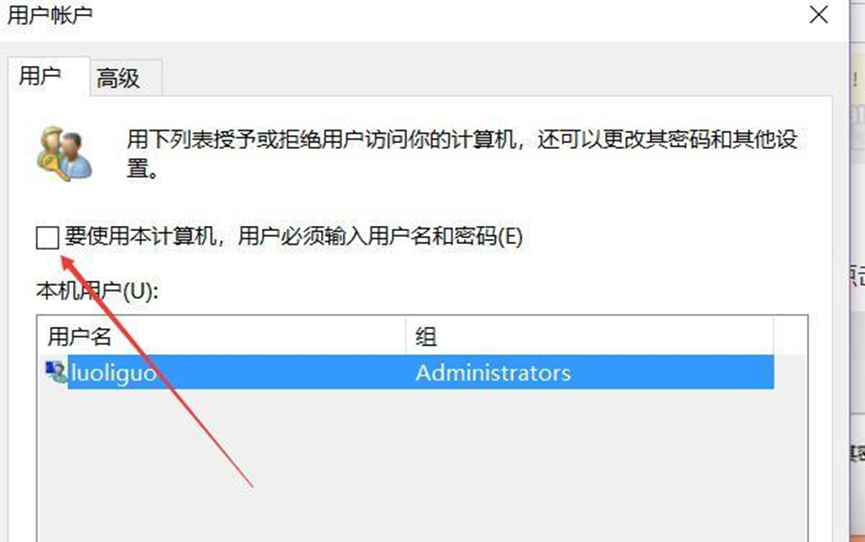
4. Dans la fenêtre de connexion automatique contextuelle, entrez le [Mot de passe] et le [Confirmer le mot de passe] à la mise sous tension, puis cliquez sur [OK].
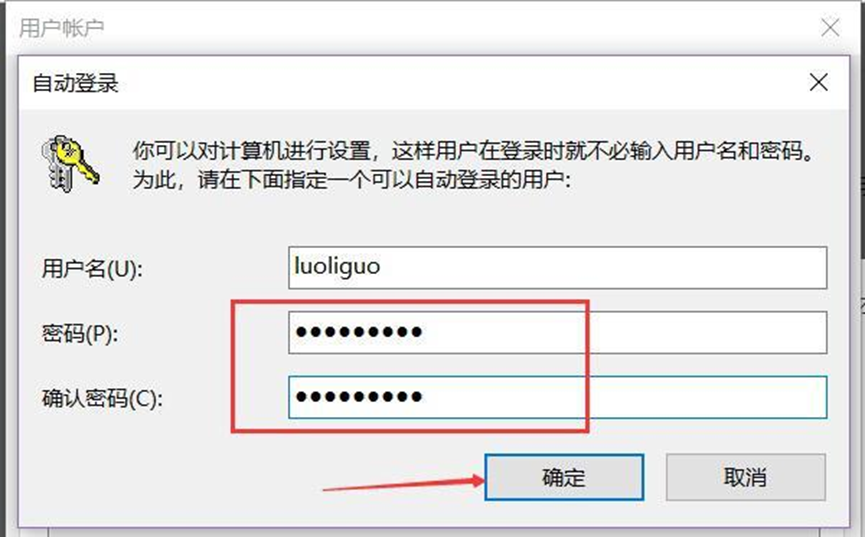
Ce qui précède est le contenu détaillé de. pour plus d'informations, suivez d'autres articles connexes sur le site Web de PHP en chinois!

